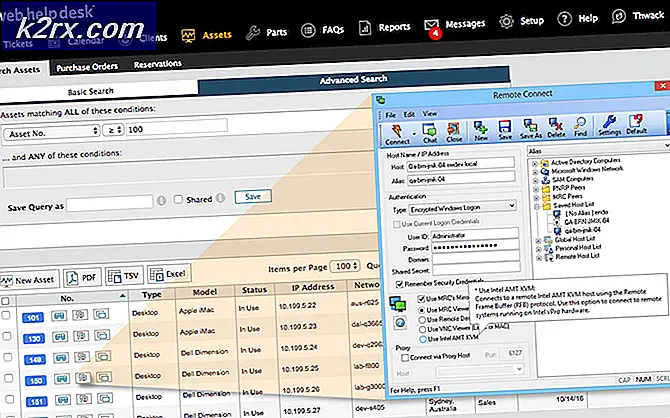IRQL_NOT_LESS_OR_EQUAL (bwcW10X64.sys) hatası nasıl düzeltilir
bwcW10X64.sys Killer Networking ağ kartları için sürücü dosyasıdır. Bir dizi yüksek kaliteli anakartın yanı sıra bir dizi yüksek kaliteli PC'de kullanıldığında, bu sürücünün Windows ile bazı sorunlara neden olduğu bilinmektedir.
Bu sorunu maviden fark edebilirsiniz ve bunu tanımak oldukça kolaydır - Ölümcül Mavi Ekran Ölümünü ve bwcW10X64.sys dosyasının hataya neden olduğunu belirten bir mesaj alırsınız. Evet, bu olası bir nedendir, ayrıca bu soruna neden olabilecek bir şey daha var.
Bu sorunun her iki nedeni için de bir çözüm var ve talimatları izlediğiniz sürece her ikisi de oldukça kolaydır.
Yöntem 1: Ağ sürücülerinizi güncelleyin veya yeniden yükleyin.
Daha önce de belirtildiği gibi, BSOD'lara neden olan .sys dosyası Killer Networking kartlarının sürücüsüdür ve sorunun nedeni olarak belirtilirse, aslında sorunlara neden olma olasılığı çok yüksektir. Çözüm, anakart ve ağ kartınız için en son sürücüleri güncellemek veya tamamen yeniden yüklemektir.
Seçenek 1: Sürücüleri güncelle
Sürücüyü güncellemek, denenecek ilk şeydir ve ilk adım klavyenizdeki Windows tuşuna basmak ve Aygıt Yöneticisi'ni yazmaktır.
Sonucu tıklayın ve cihazlar listesinde Ağ bağdaştırıcılarını bulun ve genişletin . Killer Networking ağ bağdaştırıcınızı bulmalısınız.
Sağ tıklayın ve açılan menüden Özellikler'i seçin . Sürücüler sekmesine gidin ve Sürücüyü Güncelle'ye tıklayın . Sürücülerinizi güncellemek için sihirbazı izleyin ve sisteminizi en sonunda yeniden başlatın.
PRO TIP: Sorun bilgisayarınız veya dizüstü bilgisayar / dizüstü bilgisayar ile yapılmışsa, depoları tarayabilen ve bozuk ve eksik dosyaları değiştirebilen Reimage Plus Yazılımı'nı kullanmayı denemeniz gerekir. Bu, çoğu durumda, sorunun sistem bozulmasından kaynaklandığı yerlerde çalışır. Reimage Plus'ı tıklayarak buraya tıklayarak indirebilirsiniz.Seçenek 2: Sürücüyü tekrar yükle
Buradaki ilk adımınız, ağ kartınızın sürücüsünü anakart üreticinizin web sitesinden indirmek . Buraya gidin, kendi anakartınızı ve kullanmakta olduğunuz işletim sisteminin doğru sürümünü bulun ve Killer Ağ bağdaştırıcısı için ağ sürücülerini karşıdan yükleyin. Bu, bir şeylerin yanlış gitmesi durumunda mevcut sürücünüzü kaldırmadan önce yapılmalıdır.
İndirdiğinizde, Aygıt Yöneticisi'ni açın ve önceki seçenekte açıklandığı gibi ağ bağdaştırıcınızın Özelliklerini açın. Ancak, bu kez, Sürücü Güncelleştirmesi yerine, Kaldır'ı tıklamanız gerekir . Yine, sürücüleriniz kaldırılmadan ve sisteminizi yeniden başlatana kadar sihirbazı izleyin.
Sisteminiz yeniden başladığında İndirilenler klasörünüze gidin ve daha önce indirdiğiniz sürücüleri yükleyin. Bu yapıldığında, değişikliklerin yürürlüğe girmesi için sisteminizi yeniden başlatın. Bundan sonra, BSOD almamalıydın. Ancak, öyleyseniz, sonraki yönteme geçin.
Yöntem 2: Kontrol edin ve gerekirse RAM belleğinizi değiştirin
Bu sorunun ikinci olası nedeni kötü RAM'dir. Bu, en iyi sonuçlar için bir donanım kontrolü gerektirecektir, ancak yapılması zor değildir.
Seçenek 1: Sadece bir RAM çubuğunuz var
Anakartınıza sadece bir adet çubuk taktıysanız, test amacıyla başka bir tane satın almanız / satın almanız gerekecektir. Anakartınızdan çıkarılıp başka bir tane takılırsa, sisteminizin önyüklenmesi, RAM'in iyi olup olmadığını size bildirir veya değiştirmelisiniz. Artık başka bir RAM çubuğu ile BSOD almazsanız, bunun değiştirilmesi gerektiğini bileceksiniz.
2. Seçenek: Birden fazla RAM çubuğunuz var
Ancak, iki veya daha fazla çubuk taktıysanız, bunların her birini kontrol etmeniz gerekir. Tümünü birinden çıkarın ve sistemi önyükleme yapın ve çalıştırın. RAM çubuklarından biri kötü ise, anakartta belirli bir RAM çubuğu takıldığında büyük olasılıkla BSOD almaya devam edeceksiniz. Bu şekilde değiştirmeniz gerektiğini biliyorsunuz.
Yukarıda belirtilen nedenlerden hangisi olursa olsun, en kötü durum senaryosunun, sisteminiz için yeni bir bellek almanız gerekecek, ki bu hiç de kötü değil, bu ne kadar ucuz RAM olduğunu düşünüyor. Ne olursa olsun, sisteminizi minimum düzeyde tutacak ve çalıştıracaksınız.
PRO TIP: Sorun bilgisayarınız veya dizüstü bilgisayar / dizüstü bilgisayar ile yapılmışsa, depoları tarayabilen ve bozuk ve eksik dosyaları değiştirebilen Reimage Plus Yazılımı'nı kullanmayı denemeniz gerekir. Bu, çoğu durumda, sorunun sistem bozulmasından kaynaklandığı yerlerde çalışır. Reimage Plus'ı tıklayarak buraya tıklayarak indirebilirsiniz.